Как правильно пользоваться Частным доступом на iPhone и iPad
Многие периодически пользуются функцией «Частный доступ» на iPhone, iPad или Mac. Ведь достаточного открыть новую вкладку, нажать одну кнопку — и вы в режиме инкогнито. Вы полностью защищены от всякого отслеживания, и никто не может сказать, что вы делали в интернете, когда включили «Частный доступ». Правда? А вот и нет. Этот режим действительно может помочь защитить вашу конфиденциальность при работе в интернете, но вы должны знать особенности его работы. И при необходимости самостоятельно предпринять дополнительные меры по повышению безопасности.
Многие по ошибке думают, что частного доступа достаточно
Режим приватного просмотра в самом деле помогает не дать кому-либо, имеющему физический доступ к вашему iPhone, iPad и Mac, узнать, чем вы занимались. Переведите браузер Safari в этот режим, и веб-страницы, которые вы посещаете, не сохранятся в истории вашего браузера. И ваши куки (временные данные) не сохраняются. Поле интеллектуального поиска не запоминает, что вы искали, это очень удобно.
Кроме того, Apple предусмотрела дополнительные меры безопасности. Например, открытые веб-страницы не хранятся в iCloud и не взаимодействуют с Handoff. Иначе тот, кто работает на вашем Mac, все равно узнал бы, что вы смотрите со своего iPhone или iPad в режиме частного доступа.
Но интернет все помнит. Режим приватного просмотра в iPhone не мешает веб-сайтам хранить информацию о вас, он просто ограничивает ее. При определенных условиях Google может запомнить, что вы искали, даже при включенном «Частном доступе». Не всегда, но нужно быть осторожным. Как предупреждает сам поисковик Google, если вы войдете в Gmail через браузер, а затем начнете искать что-то вроде «неотслеживаемых ядов», эти запросы войдут в вашу историю поиска.
Кроме того, интернет-провайдер также может отслеживать вас. И ваш работодатель тоже может, когда вы выходите в интернет с помощью его сети.
Как пользоваться «Частным доступом» на iPhone
На самом деле режим приватного просмотра Safari делает многое, чтобы другие люди не знали, чем вы занимаетесь в интернете. Однако эта функция не идеальна. Но есть несколько простых шагов, которые вы можете предпринять, чтобы улучшить режим «Частный доступ».
Используйте поисковик DuckDuckGo, если хотите максимальной конфиденциальности. Эта поисковая система не сохраняет ваши поисковые запросы и не пытается каким-либо образом отслеживать вас. Это одна из главных фишек данного поисковика. Чтобы выполнять все поисковые запросы в DuckDuckGo, зайдите в «Настройки» — Safari — «Поисковая машина» и выберите DuckDuckGo.
Пользуйтесь DuckDuckGo для максимальной безопасности
Чтобы ваш интернет-провайдер не отслеживал вас, используйте VPN. Мы уже рассказывали о некоторых таких сервисах — их сейчас очень много, и выбрать можно по своим предпочтениям. Есть как платные, так и бесплатные VPN.
Кроме того, и это может показаться очевидным, но… не забудьте закрыть вкладки приватного просмотра, когда закончите. Вы действительно не хотите объяснять другим, зачем искали костюм Бэтмена.
Вам также следует убрать перекрестное отслеживание. Это помешает Google, Facebook и другим узнать вашу активность в Сети. Сделать это можно также в настройках Safari. Если у вас есть свои лайфхаки по этой теме, поделитесь с другими в комментариях и в нашем Telegram-чате.
Отключите лишнее отслеживание
На всякий случай, не думайте, что режим инкогнито в Google Chrome так же безопасен, как режим частного просмотра в Safari. В иске, поданном в июне 2020 года, Google обвиняется в преднамеренном отслеживании людей, которые перешли в режим инкогнито. Так что будьте осторожным.
Лучшее, что вы можете сделать — не терять голову. Не ищите новую работу на корпоративном Mac. Не ищите новые знакомства на iPad, которым вы делитесь со своей супругой. И никаких проблем с конфиденциальностью у вас не будет.
Новости, статьи и анонсы публикаций
Свободное общение и обсуждение материалов
Лонгриды для вас
Несмотря на то что неделей ранее Apple выпустила первую бета-версию iOS 13.4.5, немало удивив пользователей, которые совершенно не ждали, что компания перепрыгнет сразу через пять порядковых номеров, сегодня она выпустила релизные версии iOS 13.4.1 и iPad 13.4.1. Обновления ориентированы на исправление багов и недоработок, допущенных в предыдущих версиях операционных систем, и уже доступны для загрузки […]
Спустя всего неделю после релиза iOS 13.4, компания Apple возобновила программу бета-тестирования своей мобильной ОС, выпустив первую бета-сборку iOS 13.4.5. Кажется, это первый раз, когда в Купертино перепрыгивают сразу через пять порядковых цифр в обозначении обновлений для своих операционных систем. Первоначально установить апдейт смогут только владельцы совместимых устройств с учётными записями разработчиков и те, кому […]
Публичная бета-версия iOS 14 и iPadOS 14 уже вышла и доступна для всех и каждого, кто хочет первым попробовать обновление программного обеспечения для iPhone и iPad. Если вы один из этих смельчаков, вам будет полезно узнать, как правильно подготовить свой iPhone, iPad или iPod touch к установке публичной бета-версии. Все же порой обновление проходит не […]
Частный доступ
В Apple уделяют большое внимание вопросам конфиденциальности. Чтобы история посещенных сайтов не распространялась на все привязанные к аккаунту устройства, в Safari есть режим «Инкогнито», или «Частный доступ». Рассказываем, в каких случаях его лучше отключить насовсем.
Зачем нужен частный доступ в Safari?
Частный доступ в Safari удобно активировать, чтобы:
- браузеры не отслеживали активность в сети и не собирали статистику;
- не сохранялась история посещенных сайтов;
- сайты не искали ваши данные из Cookies;
- браузер не запоминал введенные данные и не использовал автозаполнение.
Чтобы просматривать страницы в конфиденциальном режиме:
- откройте браузер Safari на iPhone →
- нажмите кнопку открытия новой страницы →
- нажмите кнопку «Частный доступ» → «Готово» →
- вкладки браузера поменяют цвет с белого на темный.
Полезно! Чтобы использовать частный доступ на компьютере Mac: нажмите «Файл» → «Новое частное окно».
Как отключить возможность перехода на частный доступ в Safari?
Частный доступ на iPhone — полезный инструмент для приватного браузинга. Но его полное отключение автоматически активирует и фильтр контента для взрослых. Полезно убрать возможность перехода на режим «Инкогнито» на телефоне детей.
- Откройте «Настройки» →
- Перейдите во вкладку «Экранное время» →
- Затем «Контент и конфиденциальность».
- Нажмите «Ограничение контента» → «Веб-контент»
- Активируйте опцию «Без сайтов для взрослых».
- Готово! В браузере исчезнет возможность включения «Частного просмотра».
Полезно! Отключение приватного просмотра в Safari не единственный способ оградить ребенка от нежелательного контента. Например, функция «Семейный доступ» позволяет контролировать экранное время пользователя и защитить от нежелательных покупок в приложениях.
Что такое «частный доступ» в айфоне и зачем он нужен?
Служба поддержки Apple сообщает:
Используя режим «Частный доступ», можно открывать сайты без записи в историю посещений в Safari. Режим «Частный доступ» служит для защиты личной информации и блокирует способность некоторых веб-сайтов отслеживать действия пользователя. В этом режиме Safari не запоминает посещенные страницы, историю поиска и информацию для функции автозаполнения.
Включение и отключение режима «Частный доступ» на iPhone, iPad или iPod touch
Включение режима «Частный доступ»
На устройстве iPhone, iPad или iPod touch откройте браузер Safari, затем нажмите . Нажмите кнопку «Частный доступ», а затем — «Готово».
Отключение режима «Частный доступ»
На устройстве iPhone, iPad или iPod touch откройте браузер Safari, затем нажмите . Нажмите кнопку «Частный доступ», а затем — «Готово».
В режиме «Частный доступ» панели браузера Safari меняют цвет с белого или серого на черный или другие темные оттенки.
Что такое «Частный доступ» в Safari
Чтобы там не говорили, а безопасность iOS, относительно других мобильных операционных систем, находится на достойном уровне. Тем не менее Apple продолжает работать над улучшением безопасности и конфиденциальностью данных пользователя.
Пользуетесь ли вы на стационарных браузерах режимом инкогнито? Каждый уважающий себя параноик должен знать об этой возможности, но мало кто знает, что и на iPhone и на iPad есть аналогичная функция и называется она «Частный доступ» (Private в английской версии).
Что такое «Частный доступ» в Safari и как его включить/отключить
«Частный доступ» – это дополнительная настройка конфиденциальности в iOS, включается она в штатном браузере Safari. После включения «Частный доступ» различные сайты и интернет-сервисы не смогут собирать информацию о вашем местоположении, используемом устройстве, а сам браузер не будет сохранять cookie, историю посещения, историю поиска и введённые вами логины и пароли.
Начиная с iOS 7 включить функцию «Частный доступ» можно не в настройках телефона, а прямо в стандартном браузере, что бесконечно удобно. При этом, кнопка включения функции была объединена с возможностью закрыть все открытые страницы (вкладки) в Safari.
Как включить «Частный доступ» на iPhone
- В Safari необходимо нажать иконку с изображением двух окон (самая правая);
- нажать на кнопку «Частный доступ»;
- подтвердите или нет закрытие всех открытых страниц перед включением функции.
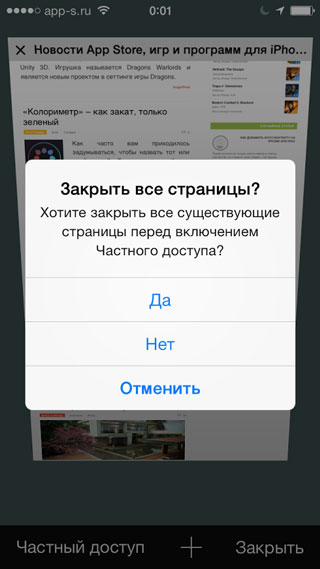
Как включить «Частный доступ» на iPad
- В Safari нажмите на иконку с изображением плюса (в верхнем правом углу);
- в открытой вкладке на нижней панели нажмите на кнопку «Частный доступ»;
- подтвердите или нет закрытие всех открытых страниц перед включении функции.
Обратите внимание, что и на iPhone и на iPad при активной функции «Частный доступ» интерфейс Safari приобретает черный цвет, в то время, как его стандартный интерфейс выполнен в светлых тонах. Это поможет вам определить, активированная ли функция в данный момент или нет.
Если вы не нашли ответа на свой вопрос или у вас что-то не получилось, а в комментаряих ниже нет подходящего решения, задайте вопрос через нашу форму помощи. Это быстро, просто, удобно и не требует регистрации. Ответы на свой и другие вопросы вы найдете в данном разделе.














